苹果设备快速截屏的方法包括使用电源键和音量键组合,或通过辅助触控功能进行操作。
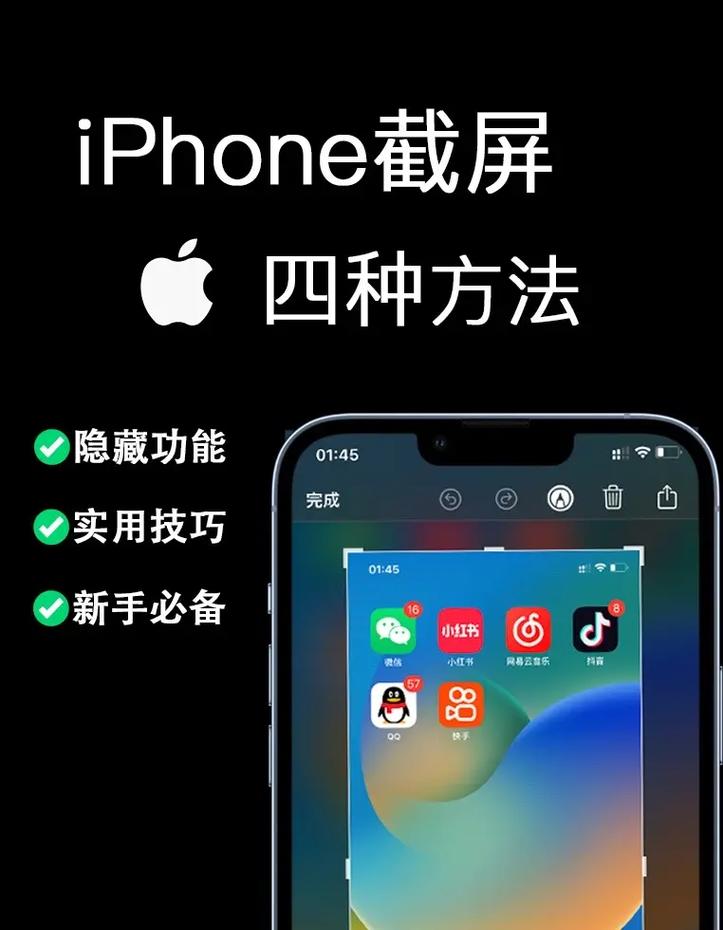
(图片来源网络,侵删)
在现代智能手机中,截屏功能已经成为了用户日常使用中不可或缺的一部分,苹果手机以其直观易用的操作系统和强大的功能深受用户喜爱,其中快速截屏功能在日常使用中尤为便捷,无论你是想要保存有趣的聊天记录、分享精彩瞬间,还是记录重要信息,掌握苹果手机的截屏技巧都至关重要,以下是几种常用的苹果快速截屏方法:
| 方法 | 操作步骤 | 适用设备 |
| 物理按键组合截屏 | 同时按下手机的“电源键”(位于手机右侧)和“音量上键”(位于手机左侧),屏幕会短暂闪烁并伴随咔嚓声,表示截屏成功。 | iPhone X 及以后的机型 |
| 对于iPhone 8及以前的机型,需要同时按住“主屏键”和“侧边键”。 | iPhone 8 及以前的机型 | |
| 辅助触控截屏 | 进入手机的【设置】-【辅助功能】-【触控】,选择【辅助触控】,打开开关按钮后,点击屏幕上的【小圆点】,再依次点击【设备】-【更多】-【截屏】。 | 所有支持iOS的设备 |
| 轻点背面截屏 | 打开手机的【设置】-【辅助功能】-【触控】,选择【轻点背面】,将【轻点两下】设置为【截屏】,设置完毕后,轻点两下手机背面即可截屏。 | iOS 14及以上版本的设备 |
| Siri语音截屏 | 如果手机支持Siri语音助手,可以通过语音指令来截屏,只需对Siri说“截屏”或“捕捉屏幕”,Siri便会执行截屏操作,并将图片保存到相册中。 | 支持Siri的iOS设备 |
| 浏览器扩展或第三方应用截屏 | 对于在Safari浏览器中浏览网页时想要截屏的用户,可以通过安装浏览器扩展来实现更高级的截屏功能,如滚动截屏、区域截屏等,市面上还有许多第三方截屏应用可供选择,它们提供了丰富的截屏选项和编辑工具,可以满足用户的不同需求。 | 所有iOS设备 |
苹果的快速截屏功能设计得非常人性化,无论是通过物理按键、辅助触控还是轻点背面,都能轻松实现截屏操作,这些方法不仅操作简单,而且适用于各种场景,让用户能够随时随地捕捉屏幕上的重要信息和精彩瞬间。
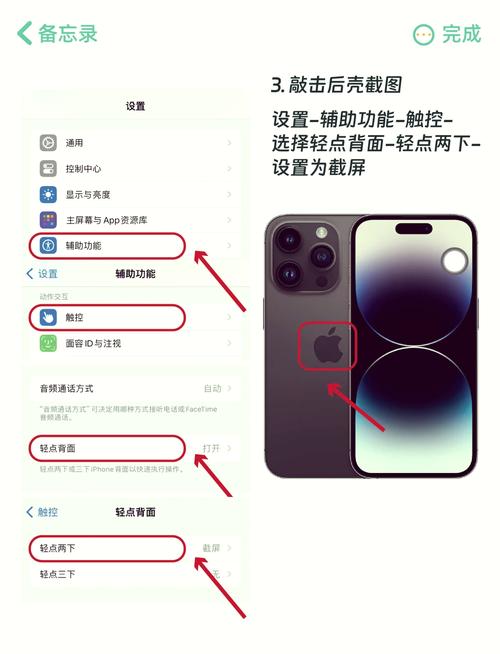
(图片来源网络,侵删)